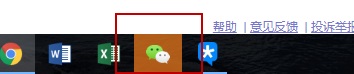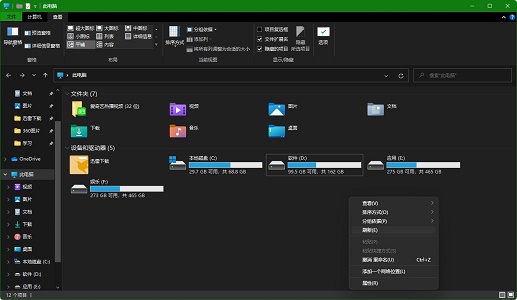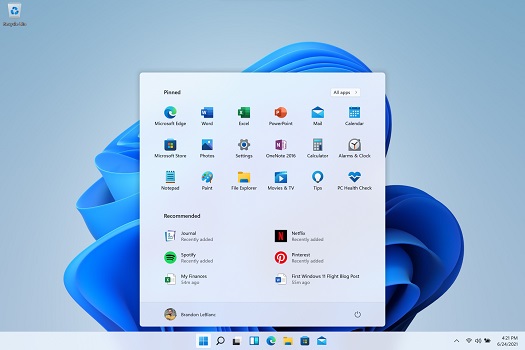首页
Ghost Win11任务栏不高亮怎么办?Win11任务栏高亮设置技巧
Ghost Win11任务栏不高亮怎么办?Win11任务栏高亮设置技巧
2021-11-23 17:43:20
来源:互联网
作者:admin
现在很多用户都升级了Win11系统,我们平时在使用电脑的时候软件的最新消息就会在任务栏中高亮显示,但是很多用户遇到了Win11任务栏不高亮了,不知道有没有新消息了。我们可以通过禁用服务的方法来解决,实在不行就只能重装系统了,下面就一起来看看吧。
win11任务栏不高亮解决方法
方法一:
1、首先右击开始菜单,选择“运行”运行,输入“msconfig”回车确定。
2、接着进入“服务”选项,勾选下面的“隐藏所有 Microsoft 服务”,点击“全部禁用”
3、然后右键任务栏空白处,打开“任务管理器”,在“启动”中将所有的启动项全部禁用。
4、如果我们有使用电脑管家、鲁大师等软件的话,全部关闭或卸载。
方法二:
1、如果禁用服务和程序后,如果还是有不高亮的问题,那就只能尝试重装系统了。
2、大家可以在本站下载纯净版的win11系统。
3、纯净版的win11系统没有多余的功能和服务,能够保证系统在纯净的环境中运行,不会出现没有高亮的问题。
相关文章
- Win11Ghost安装教程图解 Ghost Win11系统安装教程 10-29
- Ghost Win11启动慢怎么办?看这些方法就可能提高启动速度 12-13
- Win11Ghost安装教程图解 Ghost Win11系统安装教程 12-04
- Win11任务栏卡死重启也没有用怎么办?解决Win11任务栏卡死问题 04-04
- Win11任务栏大小怎么更改 Win11更改任务栏大小的设置方法 11-05
- Win11任务栏空白怎么回事?Win11任务栏卡死无响应怎么办? 11-03
精品游戏
换一批